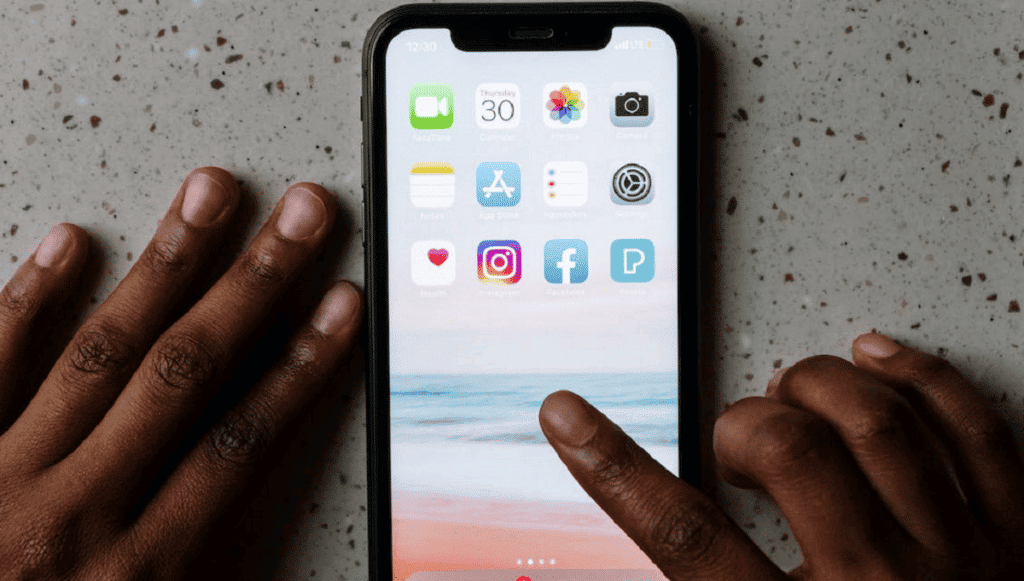
Ако желите да знате шта начине да поново покренете иПхоне постоји, препоручујемо да прочитате овај пост од почетка до краја.
Вероватно нема ништа лакше да искључим мобилни, Јабука или не. За почетак, ако поседујете а iPhone, биће вам мало лакше. Међутим, од иПхоне Кс па надаље, процес ће постати мало компликованији.
Из тог разлога, важно је да знате како да поново покренете свој иПхоне исправно, како би се спречили будући неуспеси, и да ваш мобилни ради како треба.
Применљив метод за поновно покретање Аппле мобилног телефона
Искључивање иПхоне-а је лако, а након тога ваш телефон ће бити потпуно неактиван док не пожелите да га поново укључите. Међутим, постоје случајеви када не морате да га искључите, већ да га поново покренете.
Поновним покретањем, сви процеси ће бити затворени који су били активни на вашем мобилном телефону и поново ће напустити оперативни тим. Овај метод ће бити посебно користан када се уређај замрзне и не можете га искључити конвенционалном методом.

Сада би требало да знаш да ови поступци нису компатибилни са свим иПхоне модели. Затим ћемо објаснити како поново покренути иПхоне у зависности од тога који је ваш тренутни модел:
Модели од 5 до 6С Плус
- Мораћете да држите дугмад за закључавање заједно са дугметом „Хоме“.
- Чим се појави Аппле лого, престаните да притискате дугмад.
Модели 7 и 7 плус
- Притисните дугме за смањење јачине звука заједно са дугметом за закључавање иПхоне-а.
- Када приметите да се појави Аппле лого, отпустите оба дугмета.
Модели од 8 до 13 Про Мак
- Притисните и отпустите дугме за појачавање звука на вашем иПхоне-у.
- Притисните и отпустите дугме за смањење јачине звука на вашем иПхоне-у.
- Сада притисните дугме да закључате уређај.
- Када се јабука појави на екрану, биће ваш упит да престанете да притискате дугме.
Након завршетка процеса, приметићете да је ваш иПхоне поново ће се укључити. питаће вас се сигурносни код мобилног. Након што га унесете, ваш иПхоне ће поново радити, а у случају да сте имали одређене грешке, више нећете морати да се бавите њима када се ресетовање заврши.
Поново покрените иПхоне помоћу дигиталних дугмади
Још један начин поново покрените свој иПхоне Биће кроз мени преко дигиталног дугмета. Да бисте могли да поново покренете мобилни телефон помоћу дугмета на екрану, морате да прибегнете „АссистивеТоуцх“, што је алатка за приступачност уграђена у Аппле телефоне и њихове иПад-ове.
Упутства која треба следити су следећа:

- Идите на одељак „Подешавања“, а затим на „Приступачност“.
- Сада изаберите дугме „Тоуцх“ и на крају „АссистивеТоуцх“.
Затим, ако желите да подесите АссистивеТоуцх, Мораћете да се уверите да је омогућено. Када га користите први пут, изгледаће као подразумевано онемогућено. Може се активирати на следећи начин:
- Додирните дугме „Активирај“.
- Након што то урадите, морате да додирнете „Прилагођавање плутајућег менија“.
- Овај мени је онај који представља дигитална дугмад која затим можете доделити.
- У оквиру овог менија ће се појавити икона.
- Да бисте ресетовали иПхоне, морате имати најмање два.
- Додирните симбол плус (+) који ће се појавити на екрану вашег мобилног телефона.
Након додељивања другог дугмета, изгледаће празно. Због тога морате да додирнете икону и изаберете функцију коју желите да испуни сваки пут када га притиснете. Добићете неколико категорија и различите намене.
У овим сценаријима, мораћете да одете у одељак који означава „Старт“ и изаберете опцију која каже „Поново покрени“. Кликните на дугме „ОК“ да би ваше промене ступиле на снагу.
Када је све постављено, можете поново покрените свој иПхоне користећи дигитално дугме које сте конфигурисали пратећи кораке које наводимо.
Поново покрените иПхоне помоћу додатне апликације
Коначно, имаћете могућност да ресетујете иПхоне ако користите алат као што је Реибоот. Овај програм ће вам омогућити да повежете иПхоне на реши стотине проблема који се јављају на мобилном телефону.
Заузврат, помоћи ће вам у процесу поновног покретања иПхоне-а у случају да се блокира. Можете ући у режим опоравка без потребе да се прибегава компликованим методама.
Све што треба да урадите је да наставите да инсталирате овај софтвер на рачунар и повежете свој иПхоне помоћу УСБ кабла. затим на вашем екрану добићете све функције које можете употпунити са Реибоот-ом да бисте побољшали тренутни рад вашег иПхоне-а.
Isto tako, možete оставите свој мобилни као фабрику ако желите. Али та функција се примењује само када желите да избришете све податке на телефону уместо да их ресетујете из различитих разлога.
Шта знате сада? како поново покренути иПхоне можеш да се опустиш. Ако у било ком тренутку не успе, увек можете да прибегнете различитим методама које овде представљамо.